 软件星级:4分
软件星级:4分
标签: 系统重装
NT6HDDinstaller是一款非常实用的硬盘系统安装工具,可以帮助我们手动选择bootmgr所在分区,修改系统分区盘符功能,无需安装,占用系统内存少,还可以将win7系统安装到硬盘中,非常方便,同时支持X86和X64的系统,可以格式化C盘装成纯净的系统,有需要的朋友赶紧下载吧。

1、如果大家的系统预装的Windows7或者是Windows8操作系统的话,那么恭喜大家啦,通过Windows7系统自带的磁盘管理工具,我们可以方便的将已经分好区的硬盘的空间划出一部分来为我们创建新的分区,好了,首先,我们对着计算机图标击右键,选择“管理”。
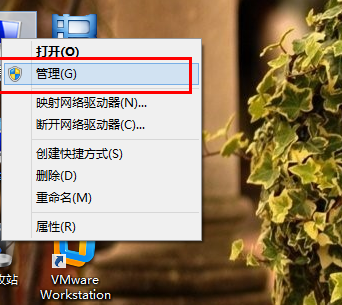
2、在接下来弹出的界面中,我们点击选择“存储”,然后进入“磁盘管理”工具。

3、接下来的步骤中,将是很简单的操作。首先,你得确认自己哪一个分区的空间比较大,然后选择一个很大容量的分区,击右键,选择“压缩卷”。
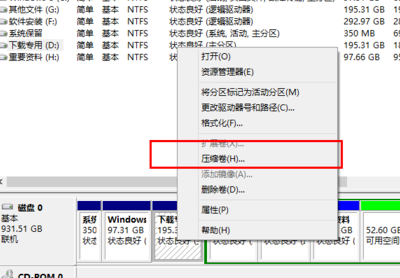
4、接下来,系统将自动判断该分区可以压缩的空间大小,然后我们才可以继续进行下一步的操作。
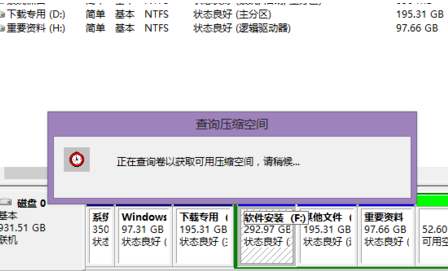
5、然后系统运算所在分区可以压缩的容量大小之后,便弹出了压缩硬盘分区的向导,在这个界面中,我们输入要将要压缩的空间大小,由于有容量的限制,所以我们不可能超出软件提示的可以进行压缩空间的最大容量限制。
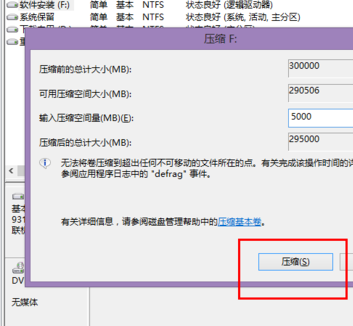
6、输入完毕之后,我们点击“压缩”,然后系统将自动执行硬盘的压缩空间操作,压缩完毕之后,我们会在硬盘的空间容量里面看到多出了很多未利用的硬盘空间,未划分的硬盘空间容量显示的将是绿色的模块。

7、最后,便是最简单的一步操作啦。我们对着未划分的硬盘空间容量击右键,选择“新建简单卷。
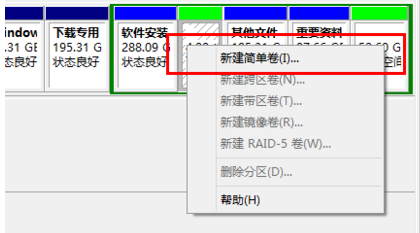
1、先把下载好的系统文件(iso)解压(提取),放在出了C盘意外的一个磁盘的根目录下,不要建文件夹。可以用提取文件。

2、选择安装模式,工具会根据当前的系统,推荐使用模式,用鼠标点击选择。一般都用模式1。

3、工具安装完成后,点击重启,进行系统安装。

4、重启后几秒内将看到如图画面,用方向键选择"nt6.....mode,1",按回车,就能开始安装。接下来,win7直接点击”现在安装“,选择C盘。之后的过程都是自动进行。
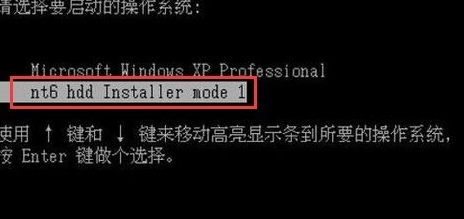
非常实用的系统重装工具,<span style="color: rgb(25, 31, 37); font-family: " microsoft="" yahei",="" "segoe="" ui",="" system-ui,="" roboto,="" "droid="" sans",="" "helvetica="" neue",="" sans-serif,="" ui="" symbol";="" white-space:="" pre-wrap;="" widows:="" 1;"="">不需要光驱和U盘,只要能正常进入系统,就可以安装。